目前linux操作系统安装方法非常多,我们可以通过一些常用的U盘启动盘工具制作对应的启动 U 盘后,然后再进行安装 Linux 系统即可 。以下是今天给大家分享的 CentOS linux操作系统安装图文教程 。
1、首先您需要下载一个 CentOS 镜像,然后再下载个 Ventoy 软件进行制作启动 U 盘 。
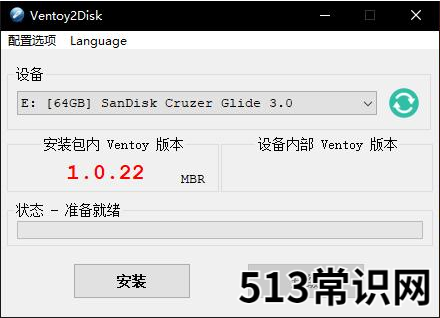
文章插图
2、制作好后开机快速按 F12 或一些其它常用的 Esc、Del、F2 之类的快捷键设置 U 盘启动,在这里选择 CentOS 就可以进入安装了 。
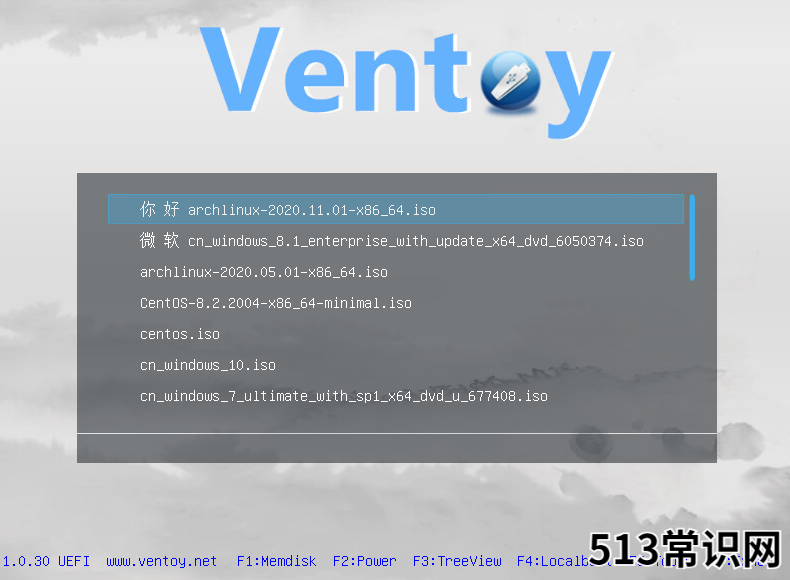
文章插图
3、在这里选择第一个 Install or upgrade an existing system,意思是安装或者更新现有的系统 。
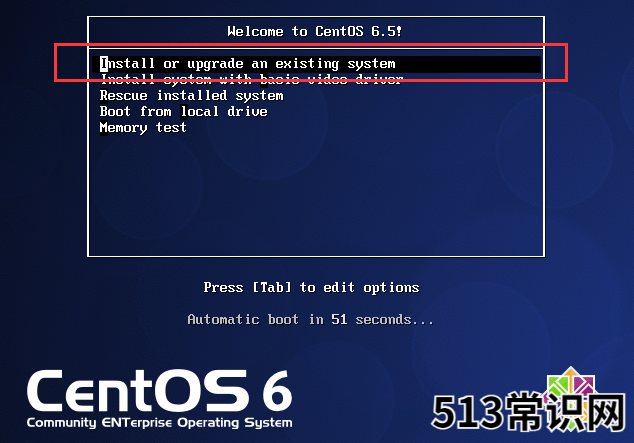
文章插图
4跳过即可如下图:
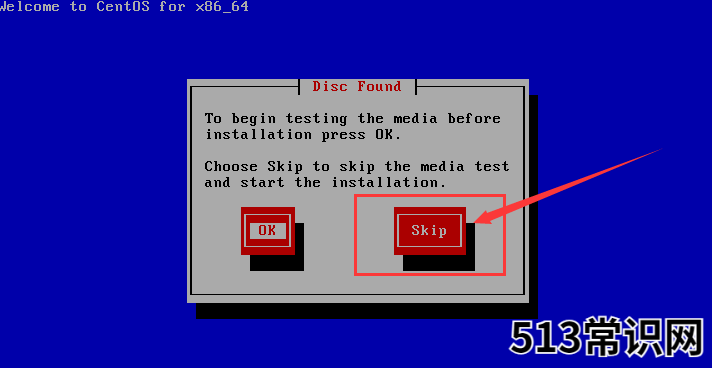
文章插图
5之后它会让你选择字体,初学者建议选中文,等到后期熟练以后可以设置英文(当然英语大神选择英文字体还是最好的辣) 。
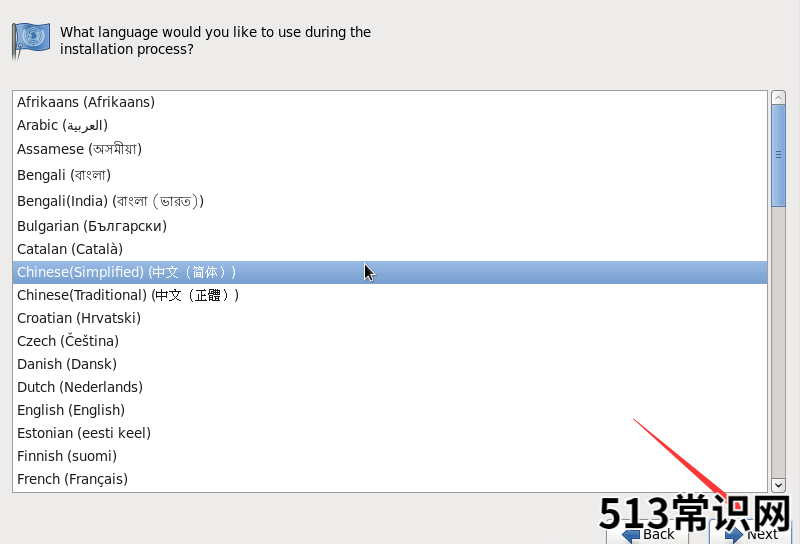
文章插图
6如下图 。
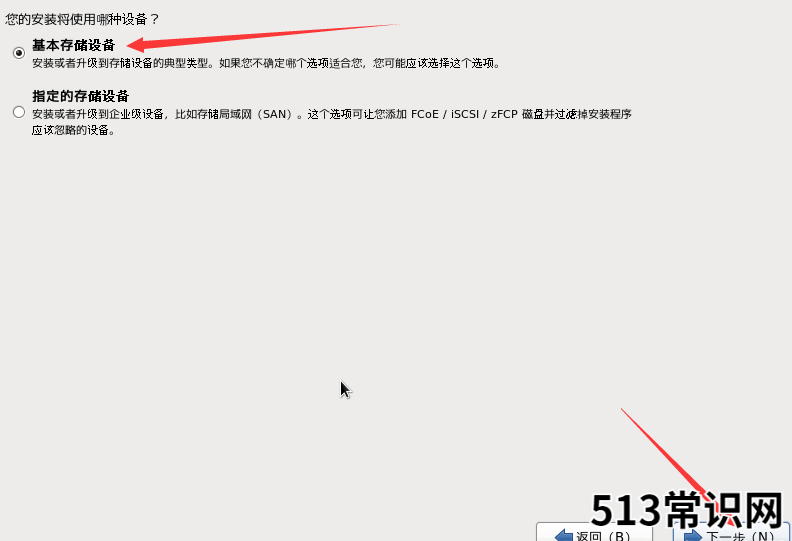
文章插图
7如下图 。
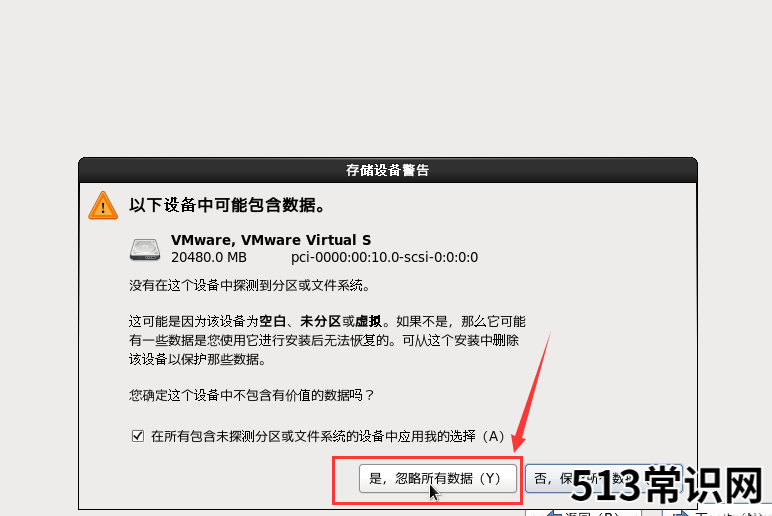
文章插图
8、默认主机名,点击下一步,时钟选择上海,去掉UTC勾如下图 。
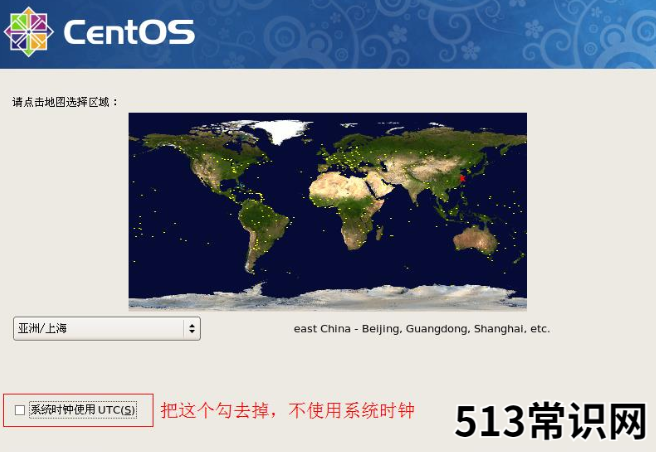
文章插图
9即可 如下图 。
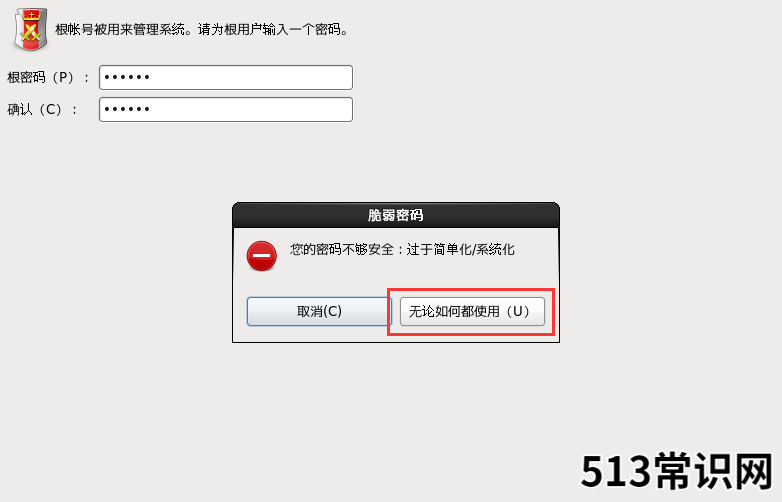
文章插图
10来给磁盘进行分区如下图 。
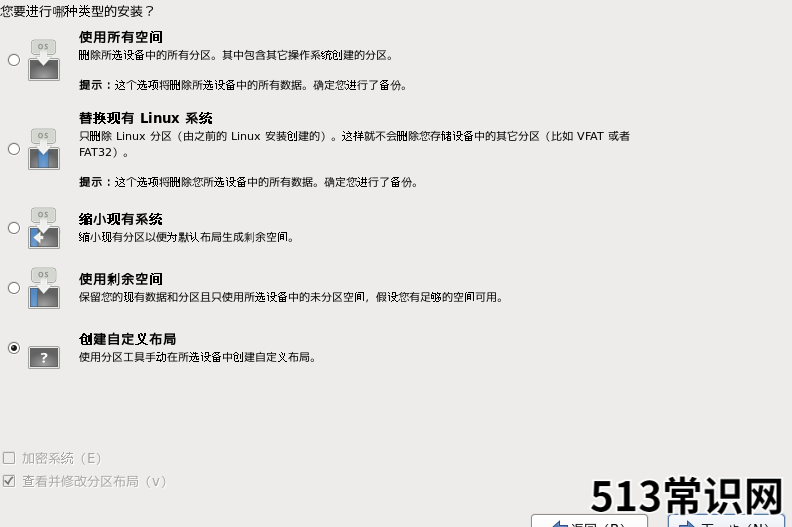
文章插图
11,ext2/ext3是Linux适用的文件系统类型,由于ext3文件系统多了日志的记录,对于系统的恢复比较快速,因此务必选用ext3,如下图 。
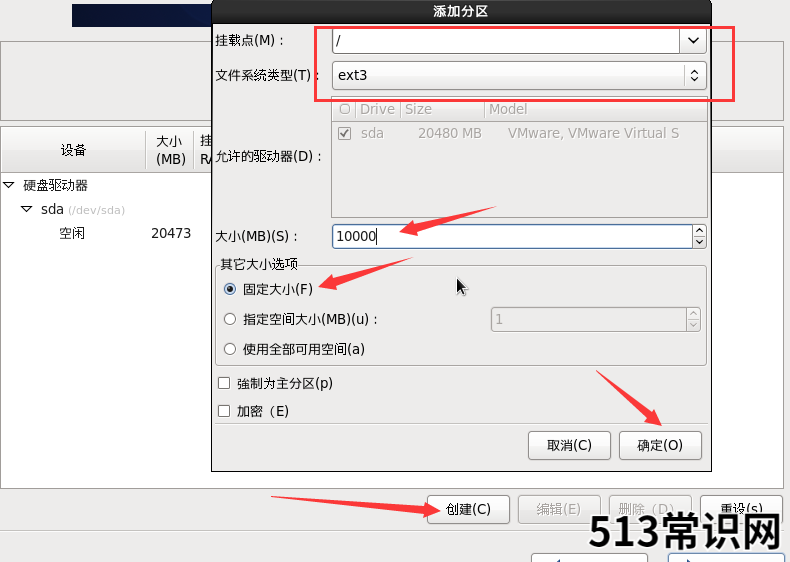
文章插图
12、点击新建创建/boot目录的分区,依次填入挂载点、文件系统、文件大小等信息,当有/boot独立分区时,创建结束后可以看到该分区会在整块硬盘的最前面部分,如下图、
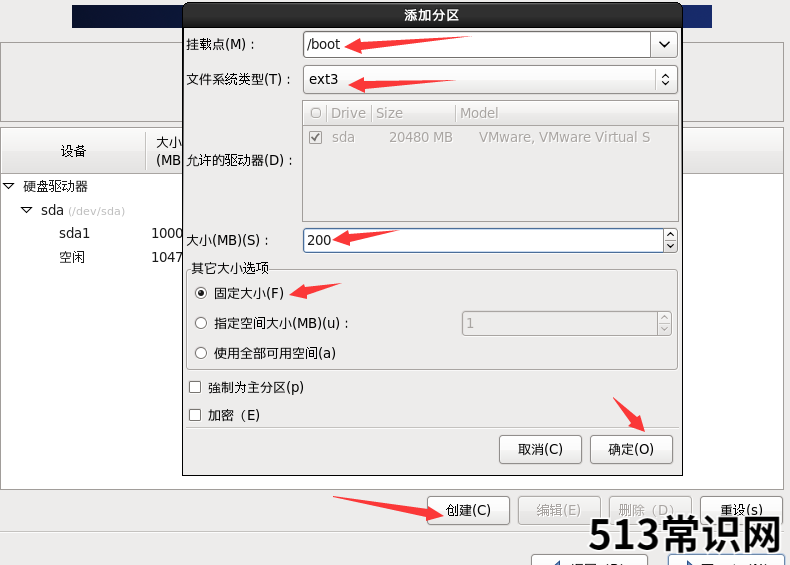
文章插图
13、接着创建内存交换空间swap的分区,由于swap并不会使用到目录树的挂载,所以swap不需要指定挂载点,只需依次填入文件系统、文件大小等信息,如下图 。
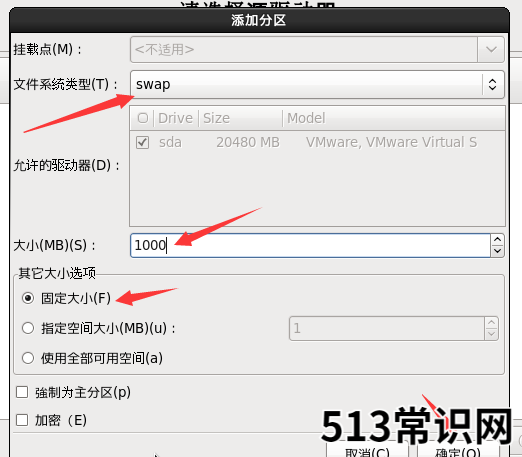
文章插图
14、最后创建/home目录的分区,分区的最终结果终于出炉了,你可以发现系统会自动将/dev/sda4变成扩展分区,然后将所有容量都给/dev/sda4,并将swap分配到/dev/sda5,这就是分区的用途,如下图 。
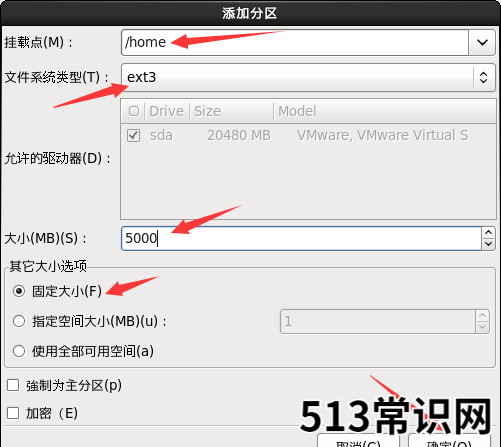
以上关于本文的内容,仅作参考!温馨提示:如遇健康、疾病相关的问题,请您及时就医或请专业人士给予相关指导!
「四川龙网」www.sichuanlong.com小编还为您精选了以下内容,希望对您有所帮助:- 戴尔服务器操作系统安装 Centos 系统安装详解教程
- win10一键安装教程
- 小白三步装机版一键安装操作系统
- Linux快速简易入门 linux是什么
- 笔记本电脑linux系统安装的步骤教程
- mac下一页:华为正式捐赠欧拉操作系统 此举用意是什么?
- 华为欧拉操作系统下载 华为正式捐赠欧拉操作系统
- 双系统linux和windows安装的步骤教程
- tomcat安装及配置教程linux Tomcat安装及配置教程
- linux入门基础 websocket测试方式
